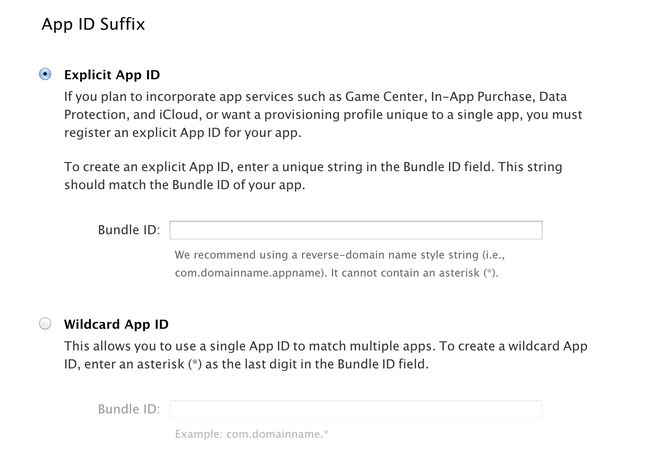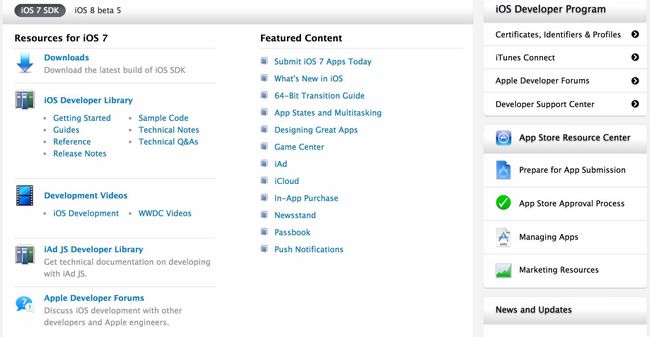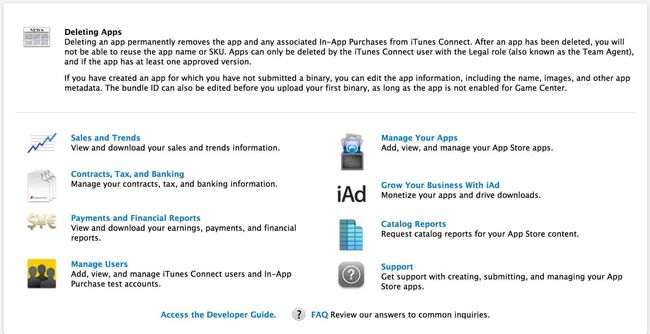iOS 上传app流程
第一次上传app哦,记录一下,以便下次需要查看。
登录开发者账号
https://developer.apple.com/
选择Member Center 登录
登录完成后
选择Certificates, Identifiers & Profiles
先生成证书,点击Identifiers
点击添加按钮
取个名字(工程名即可)
Bundle ID这个是自己程序的Bundle ID即可
通常默认会选图上这几个。需要用那个就点那个= =
完事确认一下,就submit就好了。
============================================================
刚才我们做的是生成app IDs也就是左侧Identifiers中的App IDs
现在我们点击Provisioning Profiles中的Disstribution 也就是上图
iOS App Development 这个是用来测试的
App Store 点击这个即可
Ad Hoc (不是很懂,好像是给测试机测试的样子)
我还是默默点击了App Store,选择上线
选择刚才注册的App ID然后Continue
然后点击Continue
随便取一个名字,到时候需要下载的。
好了,把这个文件下载下来吧。
==================================================
https://developer.apple.com/devcenter/ios/index.action
登录apple Id
点击右侧的iTunes Connect
点击Manage Your Apps
点击上面的Add New App
App Name为你在App Stroe发布的名字
SKU Number 这个我就写了自己的BundleID 去掉.就好了
BundleID自己选一下,肯定有的,如果按照这个步骤走
这个嘛,可是很重要的哦,Price Tier这个,要是app为收费的,那就要选money了
Version Number:版本号
Copyright:版权
Primary Category: app类型
Secondary Category:再选一个类型
根据自己的app选择,= =切记,涉及金融很难过审核,涉及儿童很难过审核。
Description:写app描述
Keywords:写关键字,方便搜索
Support URL:如果说你做的app有特定的网站,那就写这个,不然就随便写个,可以写博客,也可以写百度,反正就是个网站
遇到Optional这种都是可选择填写,想写就写呗,不想就不写
后面的Information 一个写名字 一个邮箱 一个电话 就完事了
如果说你的app涉及到登录
如果使用第三方登录,例如ShareSDK,需要在Review Notes中注释:使用XX微博,账号: 密码:等信息
如果不是第三方,那就提供一个账号给apple,就在下面Demo Account Information 中填写即可
第一个需要1024*1024的图标
第二个需要程序在3.5-Inch Retina中的运行截图
第三个需要程序在4-Inch Retina中的运行截图
第四个需要ipad(我没做ipad的所以没用过)
第五个没用过~
完成就save
后面就检查一下,然后Done就好了
之后就是等待。。。等待。。。。等待apple上线就好了